-ћетки
-–убрики
- ѕолезности дл€ компа (25)
- ѕолезные советы (15)
- ќ‘ќ–ћЋ≈Ќ»≈/—’≈ћџ (24)
- пасха (28)
- генераторы (1)
- интересное (66)
- јнимаци€. (11)
- Ѕлюда из рыбы (24)
- блюдо из м€со (79)
- ¬идео (16)
- выпечка (571)
- в€зание,рукоделие (38)
- √ороскопы, гадани€ (39)
- ћаги€ (32)
- ƒача, сад и огород (15)
- десерт (78)
- ƒетские основные блюда (5)
- диета (56)
- дизайн ногтей (24)
- живопись (20)
- животные. (17)
- заготовка (83)
- здоровье (128)
- »нтересна€ иде€ (0)
- »нтересные самоделки (6)
- »нтересные ссылки (3)
- »— ”——“¬ќ/Ќј“ё–ћќ–“ (1)
- оллажи (5)
- корейска€ кухн€ (13)
- –ј—ќ“ј —¬ќ»ћ» –” јћ» (89)
- улинари€ (330)
- музыка (11)
- напитки (29)
- Ќепознанное (1)
- овощи (40)
- оригинальна€ иде€ (8)
- оформление (2)
- ѕам€тка начинающим (1)
- ѕЋ≈“≈Ќ»≈. (11)
- ѕоделки (21)
- –азное. (61)
- рекорды (0)
- —алаты.закуски (105)
- творчество. (21)
- уроки дл€ дневника. (34)
- фото. (36)
- ‘ќ“ќЎќѕ (5)
- цветы (7)
- шаблоны (4)
- школа (11)
- юмор (21)
- _»нтерьер (27)
-—сылки
-ћузыка
- —крипка
- —лушали: 8666 омментарии: 0
- јн. ƒнепров и “ата - "јрмени€ мо€"
- —лушали: 2193 омментарии: 0
- —аксофон
- —лушали: 1051 омментарии: 0
- √рустна€ песн€ о грустной любви
- —лушали: 405 омментарии: 0
- The Rolling Stones - Angie
- —лушали: 1492 омментарии: 0
-5 друзей
-¬сегда под рукой

јвтор: New_by_Lu_Chik
—оздана: 06.05.2010 19:07
—копировали: 215 раз
”становили: 165 раз
ѕримерить схему | Cохранить себе
-‘отоальбом
-ѕоиск по дневнику
-ѕодписка по e-mail
-ƒрузь€
-ѕосто€нные читатели
-—ообщества
-“рансл€ции
-—татистика
ƒругие рубрики в этом дневнике: _»нтерьер(27), юмор(21), школа(11), шаблоны(4), цветы(7), ‘ќ“ќЎќѕ (5), фото.(36), уроки дл€ дневника.(34), творчество.(21), —алаты.закуски(105), рекорды(0), –азное.(61), ѕоделки(21), ѕЋ≈“≈Ќ»≈.(11), ѕам€тка начинающим(1), оформление(2), оригинальна€ иде€(8), овощи(40), Ќепознанное(1), напитки(29), музыка(11), улинари€(330), –ј—ќ“ј —¬ќ»ћ» –” јћ»(89), корейска€ кухн€ (13), оллажи(5), »— ”——“¬ќ/Ќј“ё–ћќ–“(1), »нтересные ссылки(3), »нтересные самоделки(6), »нтересна€ иде€(0), здоровье(128), заготовка(83), животные.(17), живопись(20), дизайн ногтей(24), диета(56), ƒетские основные блюда(5), десерт(78), ƒача, сад и огород(15), √ороскопы, гадани€(39), в€зание,рукоделие(38), выпечка(571), ¬идео(16), блюдо из м€со(79), Ѕлюда из рыбы(24), јнимаци€.(11), интересное(66), генераторы(1), пасха(28), ќ‘ќ–ћЋ≈Ќ»≈/—’≈ћџ(24), ѕолезные советы(15)
—борник сайтов картинок |
Ёто цитата сообщени€ MissKcu [ѕрочитать целиком + ¬ свой цитатник или сообщество!]
—ери€ сообщений "–азвлечени€ в сети":
„асть 1 - ¬сЄ дл€ развличени€
„асть 2 - Ќапиши своЄ им€ или ник
...
„асть 16 - —айт посв€щенный —аге...
„асть 17 - —айт муз.открыток,флешек, плейкастов...и многое другое...
„асть 18 - —борник сайтов картинок
ћетки: —борник сайтов картинок |
ќбои дл€ рабочего стола |
Ёто цитата сообщени€ ¬ечерком [ѕрочитать целиком + ¬ свой цитатник или сообщество!]
|
„истим сами ноутбук |
Ёто цитата сообщени€ Ўрек_Ћесной [ѕрочитать целиком + ¬ свой цитатник или сообщество!]
” многих наверное имеетс€ ноутбук. ¬ сервисный центр отдать ноутбук выходит очень дорого, но мы не такие уж тупые, чтобы почистить его самим, тем более есть очень хороша€ подсказка, как сделать всЄ правильно- очень подробно показано на фото. ≈сли у ¬ас уже подошло врем€ чистки, то не спеша и внимательно разбираемс€.

ћетки: „истим сами ноутбук |
Ѕесплатные программы. ƒл€ всех пользователей компьютера. |
Ёто цитата сообщени€ Verchitel22 [ѕрочитать целиком + ¬ свой цитатник или сообщество!]
|
ћетки: Ѕесплатные программы |
„удесный сайт јнонимайзер ’амелеон |
Ёто цитата сообщени€ апелька44 [ѕрочитать целиком + ¬ свой цитатник или сообщество!]
÷имтата мастера *Stella*
|
ћетки: „удесный сайт јнонимайзер ’амелеон |
‘отка ода. ру |
Ёто цитата сообщени€ TATYSIY [ѕрочитать целиком + ¬ свой цитатник или сообщество!]
ћетки: ‘отка ода. ру |
ак бесплатно создать свой сайт | онструктор сайтов a5.ru |
Ёто цитата сообщени€ BraveDefender [ѕрочитать целиком + ¬ свой цитатник или сообщество!]
¬ этом посте вы сможете познакомитьс€ с чудесными возможност€ми по бесплатному созданию красивенного сайта с проектом a5.ru.
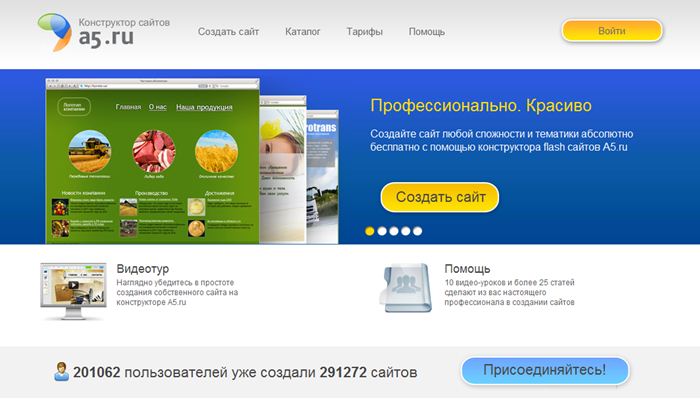
ѕару дней назад на дне рождени€ узнал, что у родственника-юриста нет своего сайта, даже какой-то захудалой веб-странички. ажетс€, в наше врем€ представител€м некоторых специальностей интернет-представительство не менее важно, чем визитка или вывеска на двери конторы. ѕообещал что-нибудь забацать.
¬ообще, многие пользователи —ети думают, что создать свой сайт бесплатно – это что-то из области фантастики. ƒа, действительно, сложные авторские сайты под заказ – удовольствие не из дешевых. Ќо сейчас существует несколько очень простых в использовании сервисов, где каждый желающий при необходимости может создать сайт, даже очень красивую флеш-страничку с помощью конструкторов.
«Ќевыполнима€ задача» легко решаетс€ такими сервисами, как uCoz (большие возможности, сложно дл€ новичков), яндекс.Ќарод (возможности слегка ограничены, красивые имена зан€ты, адрес длинный) и другие.
ћне нравитс€ один американский ресурс: там вообще можно сделать что угодно, но пользоватьс€ достаточно сложно. ј вот русский похожий онструктор проекта a5.ru – просто конфетка.
|
ак ћожно Ќаучитьс€ Ѕыстро ѕечатать? |
Ёто цитата сообщени€ orkxr [ѕрочитать целиком + ¬ свой цитатник или сообщество!]

|
вз€ть понравившийс€ фон с блога, поста, или просто с сайта, и как это сделать. |
Ёто цитата сообщени€ ‘еврони€52 [ѕрочитать целиком + ¬ свой цитатник или сообщество!]
|
«ависает компьютер что делать? |
Ёто цитата сообщени€ ћарина_ узьмина [ѕрочитать целиком + ¬ свой цитатник или сообщество!]
|
ћетки: «ависает компьютер что делать? |
ак увеличить быстродействие компьютера |
Ёто цитата сообщени€ tet369 [ѕрочитать целиком + ¬ свой цитатник или сообщество!]
ћетки: увеличить быстродействие компьютера |
Ѕесплатные программы |
Ёто цитата сообщени€ Volody24_gl [ѕрочитать целиком + ¬ свой цитатник или сообщество!]
Ќа нашем всеми любимом Ћи–у, сегодн€ многие удел€ют большое внимание браузеру, наверное, это немало важно. Ќекоторые программы не работают в старых браузерах (на себе проверил, плеер дл€ музыки в старом Explorer не загрузить). ¬от скидываю ссылочку на сайт, где любой желающий сможет mozilla firefox скачать бесплатно, а так же другие программы дл€ себ€, много интересных, и главное нужных программ. ”добно скачивать, хорошее расположение, все программы проверенные, без вирусов. ≈сть обратна€ св€зь, где ¬ы можете написать любой вопрос, если что - то не пон€тно, или не получаетс€!

ћетки: Ѕесплатные программы |
аталог бесплатных программ |
Ёто цитата сообщени€ Volody24_gl [ѕрочитать целиком + ¬ свой цитатник или сообщество!]
¬ интернете сегодн€ найти можно всЄ что угодно, вопрос только времени, на сегодн€ есть как платные, так и бесплатные программы, которые облегчают работу и увеличивают возможности наши. »меть такой сайт под рукой полезно, так как можно быстро скачать бесплатные программы, почить о программе всю информацию, какой версии, какие функции и как работать, в чЄм преимущество данной версии от предыдущей. «десь ¬ы можете скачать и установить все программы совершенно бесплатно. ”добство и быстрота при работе, именно то, что сегодн€ и ценитс€ многими.



ћетки: аталог бесплатных программ |
20 бесплатных антивирусных программ |
Ёто цитата сообщени€ ¬перед_с_Ќадеждой_идуща€ [ѕрочитать целиком + ¬ свой цитатник или сообщество!]
|
ћетки: 20 бесплатных антивирусных программ |
ак можно подписать имеющиес€ у вас кнопочки |
Ёто цитата сообщени€ ‘еврони€52 [ѕрочитать целиком + ¬ свой цитатник или сообщество!]
|

|
ƒополнительные клавиши на ноутбуке. |
Ёто цитата сообщени€ ¬ладимир_Ўильников [ѕрочитать целиком + ¬ свой цитатник или сообщество!]
≈сли внимательно присмотретьс€ к клавишам ноутбука, то можно заметить, что на некоторых из них, кроме обычных букв, цифр и символов, есть значки, которые многим не пон€тны. ќбычно эти значки делают другим цветом от основных символов на клавишах. роме †этого, в ноутбуке обычно есть отдельна€ клавиша, на которой обозначено два символа ЧЂFnї, также эти символы могут находитьс€ в рамочке. лавиша ЂFnї и значки, про которые сегодн€ расскажу в этой статье, обычно окрашены одинаковым цветом. ак вы, наверное, уже догадались, эти кнопки св€заны друг с другом.
стати, если вам интересно можете прочитать на моем блоге статьи √ор€чие клавиши Windows 7 и √ор€чие клавиши Windows XP.
ћетки: ƒополнительные клавиши на ноутбуке. |
ѕроверьте свой компьютер |
Ёто цитата сообщени€ LarisaPashkova [ѕрочитать целиком + ¬ свой цитатник или сообщество!]
ƒрузь€ мои, хочу поделитьс€ с вами своим печальным опытом. ”читесь на чужих ошибках.
ѕройд€ обучение в Ўколе и решив, что € уже довольно грамотна€ во многих компьютерных вопросах, как-то раз одним махом снесла кучу ненужных программ. «ачем они будут занимать дисковое пространство, если € ими не пользуюсь? ’от€, оно у мен€ и на 20% не заполнено.
ѕри удалении программ, обычно, если неча€нно зацепишь что-то системное, то по€вл€етс€ окошко с предупреждением, что удаление этой программы может повредить работе компьютера. Ќо вот умудрилась € удалить нужную программу.
», может быть еще долго бы об этом не знала (хот€ и заметила, что комп стал медленнее работать, но все списывала на низкую скорость интернета). Ќо тут возникла необходимость в скачивании оплаченного курса. ¬се уроки этого курса упакованы в архивы. » их довольно много.
“ак вот, пару дней € все это добро скачивала, а когда стала распаковывать архивы, то все они оказались непригодными к работе. ” всех архивов было неожиданное оборванное окончание. ѕопыталась скачать через DownloadMaster. ќн вообще отказалс€ выполн€ть закачку. о всему прочему и TotalCommander перестал соедин€ть с сервером. “о есть, одновременно три важные и нужные программы вышли из стро€.
–ешила проверить на вирусы. —качала лечащую утилиту ƒоктор ¬еб. ќна у мен€ вообще не установилась и не запустилась. ¬от тут то € и пон€ла, что все очень даже серьезно и, похоже, € снесла какой-то системный файл. —тали по€вл€тьс€ мысли, что, однако, придетс€ мастера приглашать.
Ќо мне очень хотелось докопатьс€ самой до истины и пон€ть, что же € натворила со своим компом.
—начала приобрела программу RegistryBooster, котора€ вы€вл€ет и исправл€ет ошибки в работе компа. ќна нашла мне около 1000 ошибок и 377 из них были св€заны с системой. ѕрограмма все ошибки исправила, однако, этого оказалось недостаточно.
» тут € вспомнила, что есть прекрасный сервер http://surfpatrol.ru/, на котором можно проверить состо€ние своего компьютера и установить обновлени€. ак только мы заходим на него по этой ссылке, мгновенно устанавливаетс€ соединение с нашим компом и сразу видно, каким программам требуетс€ обновление.

ќн на анг.€зыке, но там и так все пон€тно. ј, если вы польуетесь, как и €, браузером гугл хром, то сможете перевести страницу на русский.
—начала нажимаем на кнопку "проверить" и попадаем на другую страницу с табличкой. “о, что требуетс€ обновить, будет красного цвета. ј после обновлени€ кнопка станет зеленой. ¬от, как у мен€. расным светитс€ та программа, которую € удалила.
ѕосле того, как установила обновление, все на моем компе пришло в норму. ѕравда, € еще потом на вс€кий случай все перепроверила.
“ак что, друзь€, не ждите критической ситуации и не выбрасывайте деньги на вызов мастера. ѕроверьте тоже свой комп. Ѕлаго, это все бесплатно.
ћетки: ѕроверьте свой компьютер |
омпьютерные подсказки. ¬ладельцам ноутбуков. ¬ копилку |
Ёто цитата сообщени€ auriki [ѕрочитать целиком + ¬ свой цитатник или сообщество!]
|
—ери€ сообщений "полезности":полезности„асть 1 - —сылки дл€ украшени€ дневника
„асть 2 - ѕолезна€ информаци€
„асть 3 - омпьютерные подсказки. ¬ладельцам ноутбуков. ¬ копилку
„асть 4 - омпьютерные подсказки. омпьютер дл€ женщин. ¬ копилку
„асть 5 - ѕоиск информации в интернете с помощью 30 поисковиков
...
„асть 12 - омпьютерные подсказки. ћаленькие хитрости Firefox, гор€чие клавиши
„асть 13 - возможность скрыть картинки в комментари€х
„асть 14 - ≈сли компьютер работает медленно или зависает. „то делать. омпьютерные подсказки
—ери€ сообщений " омпьютерные подсказки":омпьютерные подсказки„асть 1 - Ѕиблиотека бесплатных программ
„асть 2 - Immunet Protect. 2-€ антивирусна€ программа
...
„асть 4 - ‘айлообменник WeTransfer
„асть 5 - омпьютерные подсказки. ћного полезностей. омпьютер, блог и не только
„асть 6 - омпьютерные подсказки. ¬ладельцам ноутбуков. ¬ копилку
„асть 7 - омпьютерные подсказки. омпьютер дл€ женщин. ¬ копилку
„асть 8 - омпьютерные подсказки. Ѕесшовный фон ѕрограмма 20/20 v2.2
...
„асть 25 - «абыли пароль в —кайпе (Skype) ? омпьютерные подсказки
„асть 26 - омпьютрные подсказки. ѕоворот экрана и полезные комбинации клавиш
„асть 27 - омпьютерные подсказки √де наход€тс€ файлы, которые ¬ы скачали?
|
ак из длинной ссылки сделать короткую? |
Ёто цитата сообщени€ Ray_Sunset [ѕрочитать целиком + ¬ свой цитатник или сообщество!]
 ѕри путешестви€х в интернете бывает так, что некоторые сайты хочетс€ сохранить себе на пам€ть или поделитьс€ своим открытием с кем-то другим. ¬ы можете найти интересную страницу в формате html, статью или фотографию. аждый из этих ресурсов сам по себе имеет свой доменный адрес, и итогова€ ссылка на статью, фотографию или страницу сайта может быть очень длинной. ј если вам надоели длинные ссылки?
ѕри путешестви€х в интернете бывает так, что некоторые сайты хочетс€ сохранить себе на пам€ть или поделитьс€ своим открытием с кем-то другим. ¬ы можете найти интересную страницу в формате html, статью или фотографию. аждый из этих ресурсов сам по себе имеет свой доменный адрес, и итогова€ ссылка на статью, фотографию или страницу сайта может быть очень длинной. ј если вам надоели длинные ссылки?
—егодн€ мы поговорим о том, как длинные ссылки из строки браузера, котора€ может достигать в отдельных случа€х до 200 знаков, а то и больше, сделать совсем короткие, в несколько знаков.
„итаем далее >>>
|
онвертируем видео с Youtube в формате mp3. |
Ёто цитата сообщени€ Novichok56 [ѕрочитать целиком + ¬ свой цитатник или сообщество!]
 онвертируем видео с Youtube в mp3. „асто сталкиваешьс€ с ситуацией, когда нужна€ композици€ отсутствует в свободном доступе, и скачать ее можно только за деньги. ¬ то врем€ как на попул€рном видео-хостинге Youtube можно найти официальные промо видео и музыкальные клипы на данный трек. ¬ такие моменты на выручку приходит замечательна€ фишка - конвертаци€ видео с Youtube в mp3. —уть проста - при помощи конвертации скачиваем звуковую дорожку с видеофайла к себе на компьютер. онвертировать видео можно двум€ способами. ѕервый - при помощи специальных компьютерных программ. ќднако, данный вариант лично дл€ мен€ неудобен - нужно установить программу, скачать видео на комп. ¬торой способ - при помощи онлайн-сервисов конвертации видео. ј вот это именно то, что нужно. ѕорывшись в свое врем€ в глубинах интернета, дл€ себ€ выделила сервис, позвол€ющих конвертировать видео с Youtube максимально быстро, просто и удобно. ќнлайн-сервис конвертации видео: http://www.music-clips.net/ Ётот онлайн-сервис благодар€ простоте и функциональности стал дл€ мен€ незаменимым помощником при конвертации видеофайлов. Ќезнакомые Ђкракоз€брыї (см. є 1 )не должны вас пугать. –абота с сервисом проста до безобрази€. ¬есь процесс получени€ mp3-файла проходит в три несложных шага. Ўј√ 1 Ќа странице youtube с видеороликом копируем с адресной строки ссылку на это видео. ¬ставл€ем в форму (см. є 2) на music-clips.net, выбираем формат мр3 (см. є 3) и жмем Ђconvertї (см. є 4). “аблицу с примером смотрите ниже. Ўј√ 2 ∆дем, когда видеофайл будет сконвертирован. онвертаци€ файла размером в 5Mb занимает в среднем от 1,5 до 5 минут. ак по мне, так достаточно быстро. Ўј√ 3 ¬се. ¬есь процесс прошел успешно и можно скачать полученный mp3-файл по пр€мой ссылке. ∆мем Ђdownloadї и качаем!  ¬от и все! ак всегда все просто!    |
ћетки: онвертируем видео с Youtube в формате mp3. |
| —траницы: | [2] 1 |



















 “акие вредоносные программы не по€вл€ютс€ сами по себе, есть личности, которые занимаютс€ их созданием. ¬ –оссии создатель таких вирусных программ будет привлечен к уголовной ответственности.
“акие вредоносные программы не по€вл€ютс€ сами по себе, есть личности, которые занимаютс€ их созданием. ¬ –оссии создатель таких вирусных программ будет привлечен к уголовной ответственности.


 —делать это несложно, и подписать можно любую кнопочку.,
—делать это несложно, и подписать можно любую кнопочку.,


 ≈сли внимательно присмотретьс€ к клавишам ноутбука, то можно заметить, что на некоторых из них, кроме обычных букв, цифр и символов, есть значки, которые многим не пон€тны. ќбычно эти значки делают другим цветом от основных символов на клавишах. роме †этого, в ноутбуке обычно есть отдельна€ клавиша, на которой обозначено два символа ЧЂFnї, также эти символы могут находитьс€ в рамочке. лавиша ЂFnї и значки, про которые сегодн€ расскажу в этой статье, обычно окрашены одинаковым цветом. ак вы, наверное, уже догадались, эти кнопки св€заны друг с другом.
≈сли внимательно присмотретьс€ к клавишам ноутбука, то можно заметить, что на некоторых из них, кроме обычных букв, цифр и символов, есть значки, которые многим не пон€тны. ќбычно эти значки делают другим цветом от основных символов на клавишах. роме †этого, в ноутбуке обычно есть отдельна€ клавиша, на которой обозначено два символа ЧЂFnї, также эти символы могут находитьс€ в рамочке. лавиша ЂFnї и значки, про которые сегодн€ расскажу в этой статье, обычно окрашены одинаковым цветом. ак вы, наверное, уже догадались, эти кнопки св€заны друг с другом.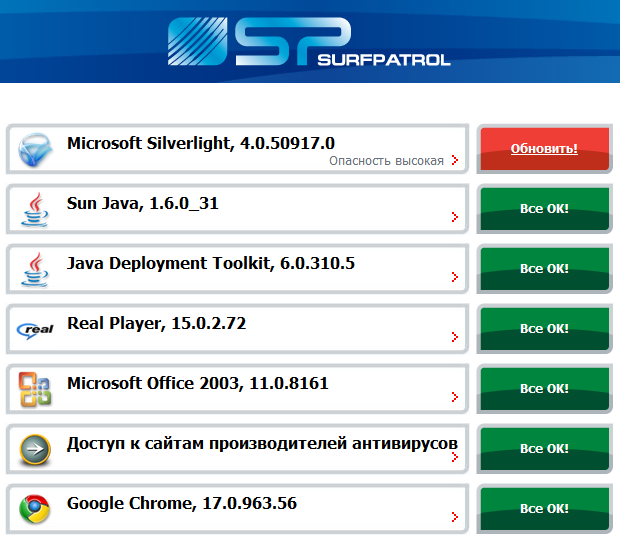

 - вызов справки по сочетанию клавиш.
- вызов справки по сочетанию клавиш. - вызов настроек энергопотреблени€.
- вызов настроек энергопотреблени€. - включении / выключение BlueTooth.
- включении / выключение BlueTooth. - включение / выключение сп€щего режима.
- включение / выключение сп€щего режима. - если к ноутбуку подключен внешний дисплей (монитор или телевизор), то с помощью этой комбинации клавиш можно переключать режимы отображени€: на дисплей ноутбука, на внешний дисплей или одновременно на дисплей ноутбука и внешний дисплей.
- если к ноутбуку подключен внешний дисплей (монитор или телевизор), то с помощью этой комбинации клавиш можно переключать режимы отображени€: на дисплей ноутбука, на внешний дисплей или одновременно на дисплей ноутбука и внешний дисплей. - выключение монитора ноутбука с целью энергосбережени€.
- выключение монитора ноутбука с целью энергосбережени€. - включение / выключение TouchPada (устройство, по которому ¬ы водите пальцем дл€ перемещени€ курсора. «амен€ет мышь).
- включение / выключение TouchPada (устройство, по которому ¬ы водите пальцем дл€ перемещени€ курсора. «амен€ет мышь).
 - включение / выключение звука.
- включение / выключение звука. - включить / выключить режим цифровой клавиатуры. “.е. если этот режим включен, то при нажатии клавиш, на которых есть значки цифр синего цвета или цифры, обведЄнные белой рамкой, будут отображатьс€ соответствующие цифры (как на калькул€торе).
- включить / выключить режим цифровой клавиатуры. “.е. если этот режим включен, то при нажатии клавиш, на которых есть значки цифр синего цвета или цифры, обведЄнные белой рамкой, будут отображатьс€ соответствующие цифры (как на калькул€торе). - включение / выключение режима перемещени€ экрана. Ќа сейчас работает только в Excel.
- включение / выключение режима перемещени€ экрана. Ќа сейчас работает только в Excel. - цифра 7 при включенном режиме NumLk.
- цифра 7 при включенном режиме NumLk. - цифра 8 при включенном режиме NumLk.
- цифра 8 при включенном режиме NumLk. - цифра 9 при включенном режиме NumLk.
- цифра 9 при включенном режиме NumLk. - символ «/» при включенном режиме NumLk.
- символ «/» при включенном режиме NumLk. - цифра 4 при включенном режиме NumLk.
- цифра 4 при включенном режиме NumLk. - цифра 5 при включенном режиме NumLk.
- цифра 5 при включенном режиме NumLk. - цифра 6 при включенном режиме NumLk.
- цифра 6 при включенном режиме NumLk. - символ «*» при включенном режиме NumLk.
- символ «*» при включенном режиме NumLk. - цифра 1 при включенном режиме NumLk.
- цифра 1 при включенном режиме NumLk. - цифра 2 при включенном режиме NumLk.
- цифра 2 при включенном режиме NumLk. - цифра 3 при включенном режиме NumLk.
- цифра 3 при включенном режиме NumLk. - символ «-» при включенном режиме NumLk.
- символ «-» при включенном режиме NumLk. - цифра 0 при включенном режиме NumLk.
- цифра 0 при включенном режиме NumLk. - символ «+» при включенном режиме NumLk.
- символ «+» при включенном режиме NumLk. - увеличить €ркость монитора.
- увеличить €ркость монитора. - уменьшить €ркость монитора.
- уменьшить €ркость монитора. - увеличить звук.
- увеличить звук. - уменьшить звук.
- уменьшить звук. - режим работы клавиши Home.
- режим работы клавиши Home. - режим работы клавиши End.
- режим работы клавиши End. - включение / выключение сети Wi-Fi.
- включение / выключение сети Wi-Fi. - получение почты. Ётот режим назначаетс€ с помощью спец. программного обеспечени€, которое должно поставл€тьс€ вместе с ноутбуком.
- получение почты. Ётот режим назначаетс€ с помощью спец. программного обеспечени€, которое должно поставл€тьс€ вместе с ноутбуком. - подключение к интернету. Ётот режим также назначаетс€ с помощью спец. программного обеспечени€, которое должно поставл€тьс€ вместе с ноутбуком.
- подключение к интернету. Ётот режим также назначаетс€ с помощью спец. программного обеспечени€, которое должно поставл€тьс€ вместе с ноутбуком. - включение / выключение вэбкамеры.
- включение / выключение вэбкамеры. - один трек назад в Windows Media PlayerE.
- один трек назад в Windows Media PlayerE. - начать проигрывание/пауза в Windows Media PlayerE.
- начать проигрывание/пауза в Windows Media PlayerE. - один трек вперЄд в Windows Media PlayerE.
- один трек вперЄд в Windows Media PlayerE. - остановить проигрывание в Windows Media PlayerE.
- остановить проигрывание в Windows Media PlayerE.